想在 Android 裝置上解除家長監控嗎?來這裡我教你
使用家長監控功能是父母保護孩子免受有害內容侵害的首選方法。它能確保孩子不會在網路上成為壞人的目標。然而,這並不代表你必須終身使用監控功能。
當孩子長大且更加成熟時,你可以關閉家長監控,給予他們更多的尊重與自由。因此,本文將為你詳細說明如何在 Android 裝置上關閉家長監控功能。馬上開始吧!
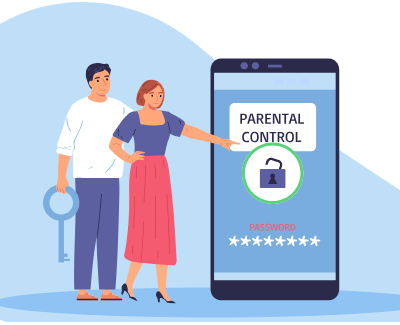
如何從 Google Play 商店移除家長監控
家長保護孩子最常用的方法之一,就是在 Google Play 商店啟用家長監控。這是 Android 智慧型手機下載與安裝應用程式的主要平台。若沒有家長監控,孩子可能會下載社群媒體或遊戲,影響專注力。
Google Play 商店允許家長設定監控,防止孩子下載限制18歲以上的應用程式。但若孩子已具備分辨是非的能力,以下教你如何解除家長監控!
1. 在手機上打開 Google Play 商店。
2. 點擊畫面右上角的個人頭像。
3. 進入「設定」選單。
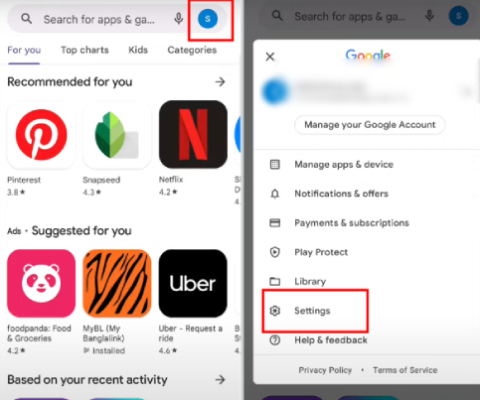
4. 選擇「家庭」,再點擊「家長監控」。
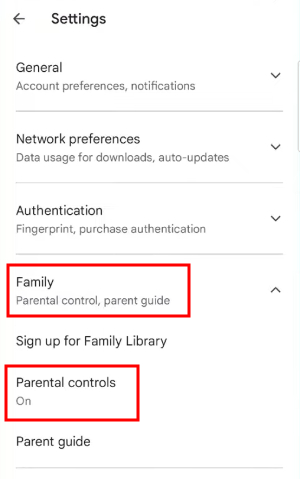
5. 點選「家長監控已開啟」。
6. 輸入密碼並確認。
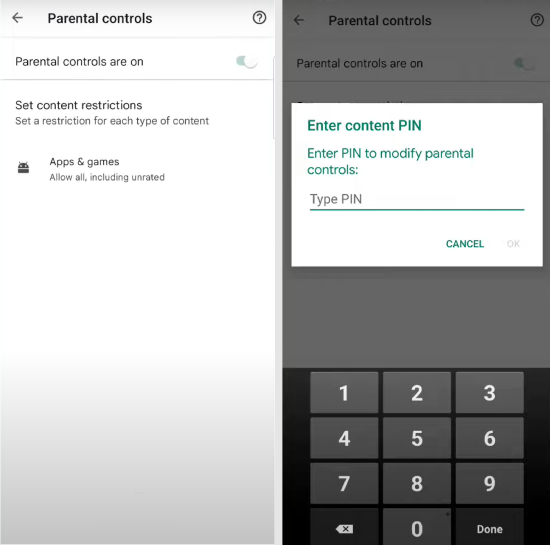
如何關閉 Google Family Link
Google Family Link 是 Google 推出的家長監控應用程式,協助家長或監護人管理孩子在 Android 裝置上的網路活動。如果你是家庭管理者,可以將孩子從家庭群組中移除,停止對其 Android 手機的監控。以下是操作步驟:
1. 打開 Google Family Link 應用程式。
2. 點擊左上角的三條線選單,選擇「管理家庭」。
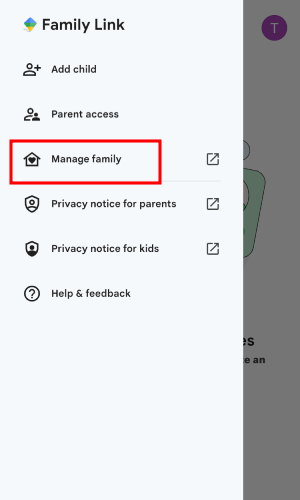
3. 輸入密碼以確認你是家庭管理者。
4. 點選你想移除的孩子帳號。
5. 選擇「移除成員」。
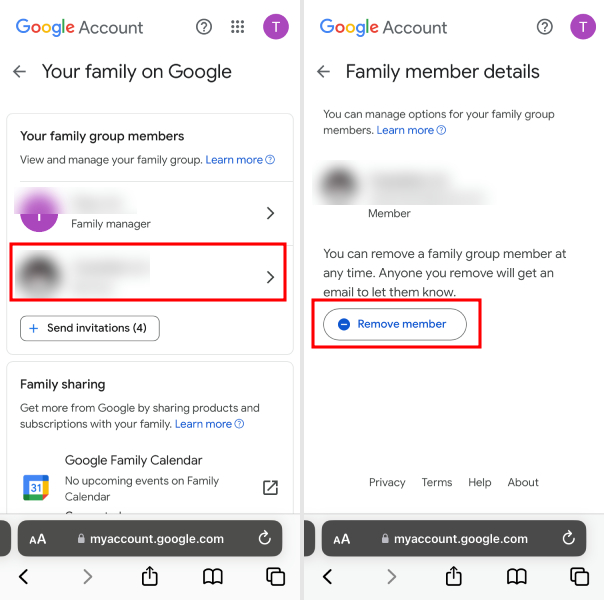
如何停用第三方家長監控應用程式
許多家長會使用第三方家長監控應用程式來保護孩子的網路使用安全,例如AirDroid 家長監控。家長可將孩子的裝置綁定,阻擋額外的應用程式與內容,並監控孩子的位置及通訊對象。如果你不再需要此功能,以下以 AirDroid 家長監控為例,示範如何在孩子的 Android 手機上停用第三方家長監控。
1. 在手機上打開 AirDroid 家長監控應用程式。
2. 點選「我的」按鈕。
3. 進入「我的裝置」,選擇你想要解除綁定的裝置。
4. 選擇裝置後,輸入個人密碼,點擊「解除綁定」,裝置即會立即解除綁定。
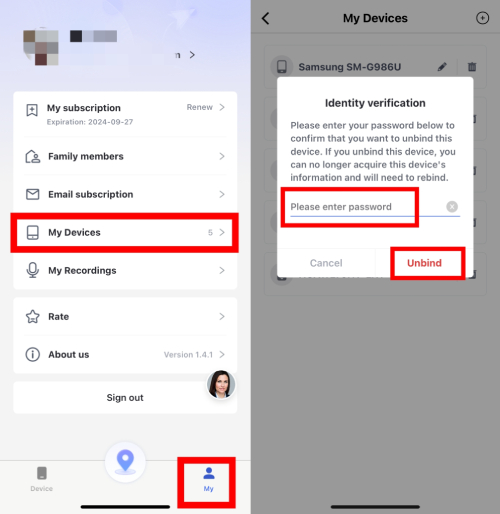
在 Android 裝置關閉家長監控前的注意事項
Android 裝置上的家長監控就像安全網,讓監護人在孩子探索數位世界時能放心。然而,隨著孩子逐漸成熟,對這些限制的需求也會降低。雖然給予孩子更多自由的念頭很自然,但在完全關閉家長監控前,仍需謹慎考量。以下是做出決定前必須重視的幾個關鍵因素:
孩子的年齡與成熟度
雖然常見的家長監控應用 Google Family Link 規定孩子需滿13歲才能關閉監控,但單憑年齡不應該是唯一的決定標準。
身為家長,你應評估孩子是否具備負責任的上網判斷力。他們能有效避開不適齡內容嗎?是否了解與陌生人線上互動可能帶來的危險?若答案是肯定的,你可以考慮讓他們有更大的自主空間。
對網路安全的理解
首先,應與孩子充分討論網路安全相關議題。包括網路霸凌、網路誘拐者,以及負責任使用網路的重要性等。
你必須確保孩子了解線上行為可能帶來的後果,例如分享個人資訊或從事有風險的線上活動。
替代的監控方案
與其完全關閉家長監控,不如嘗試調整螢幕使用時間限制或內容過濾設定。這樣可以在維持安全網的同時,給孩子適度的自由,避免他們走偏。
其次,要對持續監控保持透明,強調這是為了他們的安全與健康。這有助於建立信任並促進良好的溝通。
釐清背後原因
孩子是否因為合理的原因想關閉監控,例如想瀏覽適齡內容或下載特定應用程式?若理由正當,建議與孩子一起尋找能兼顧需求與安全的解決方案。
重視開放式溝通
首先,持續與孩子討論網路安全的重要性。鼓勵孩子在遇到任何疑慮或問題時,主動向你求助。請記住,營造一個開放且願意傾聽的溝通環境,能讓孩子在需要指導時感到安全。
切記,關閉家長監控代表責任的轉移。雖然賦予自由是成長的一部分,但仍應以孩子的安全與健康為首要考量。同時,請注意以下幾點;
- 部分學校可能對學生的線上行為有特定規範,請務必了解孩子學校設備的使用限制。
- 建議搭配使用額外的安全措施,如防毒軟體和隱私設定,來強化線上防護。
總結
懂得如何在 Android 裝置上解除家長監控,和懂得設定家長監控一樣重要。本文協助你讓孩子自由下載想使用的應用程式。但請別忘了,適度監督孩子雖然重要,但保持健康的距離,留給孩子足夠的私人空間更為重要。





發佈評論